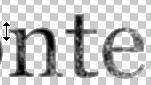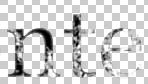|
|
|
|
|
|
Chú ý: thông số trên chỉ là tương đối, bạn nên điều chỉnh độ sáng sao cho chữ đừng sáng quá. - Đặt màu nền trước là màu đen. Select > |
|
|
|
||
|
|
|
|
|
|
|
|
|
|
© www.bantayden.com - Dịch và làm minh hoạ bởi Bá tước Monte Cristo |
|
|
|Trang Chủ| |Text Effect| |Photo Tutorials| Nội dung trên trang web này thuộc bản quyền của Bá Tước Monte Cristo. |
||